1、首先打开我们的word文档,然后将鼠标定位到需要添加批注的位置,然后在菜单那里找到插入选项,点击该选项在其内找到批注选项,如图所示:
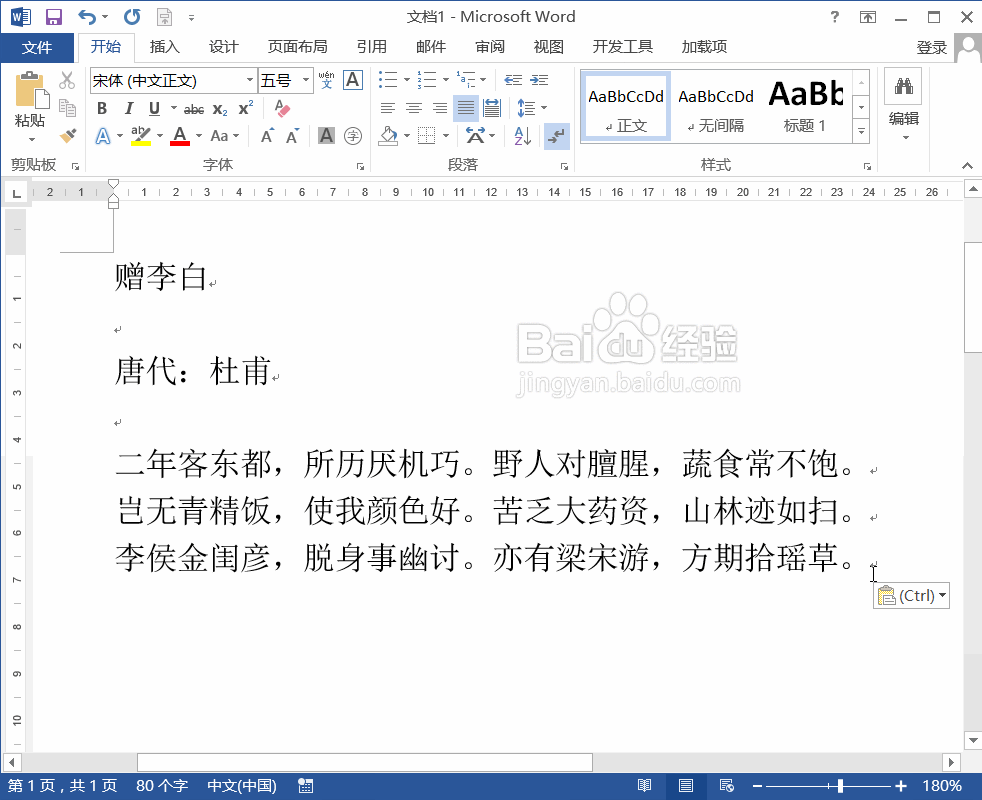
2、点击批注选项在左侧出现了新建的批注输入框,如图所示:
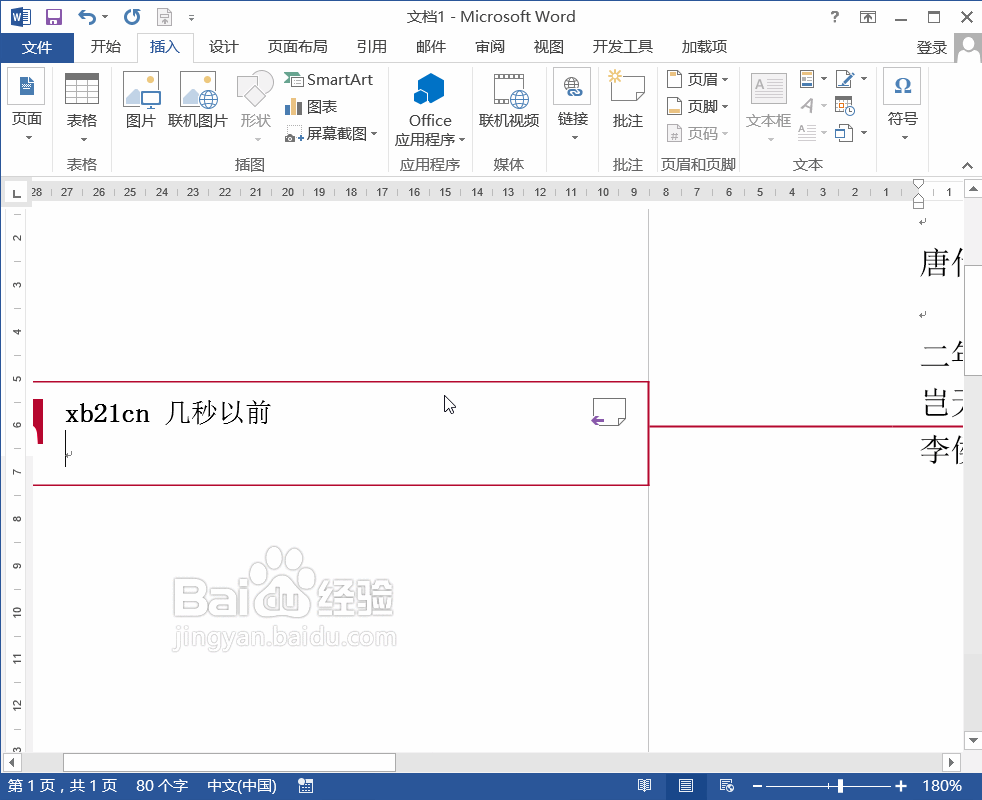
3、我们在新建的批注输入框内输入需要的批注,然后在空白处点击鼠标左键我们就添加了批注,如图所示:

4、添加批注之后,我们在批注里可以找到新建按钮,点击新建按钮可以继续添加批注,如图所示:

5、在我们的文档里选择需要添加批注的文字,然后在找到批注选项,点击之后我们就可以为选择的文字添加批注了,如图所示:
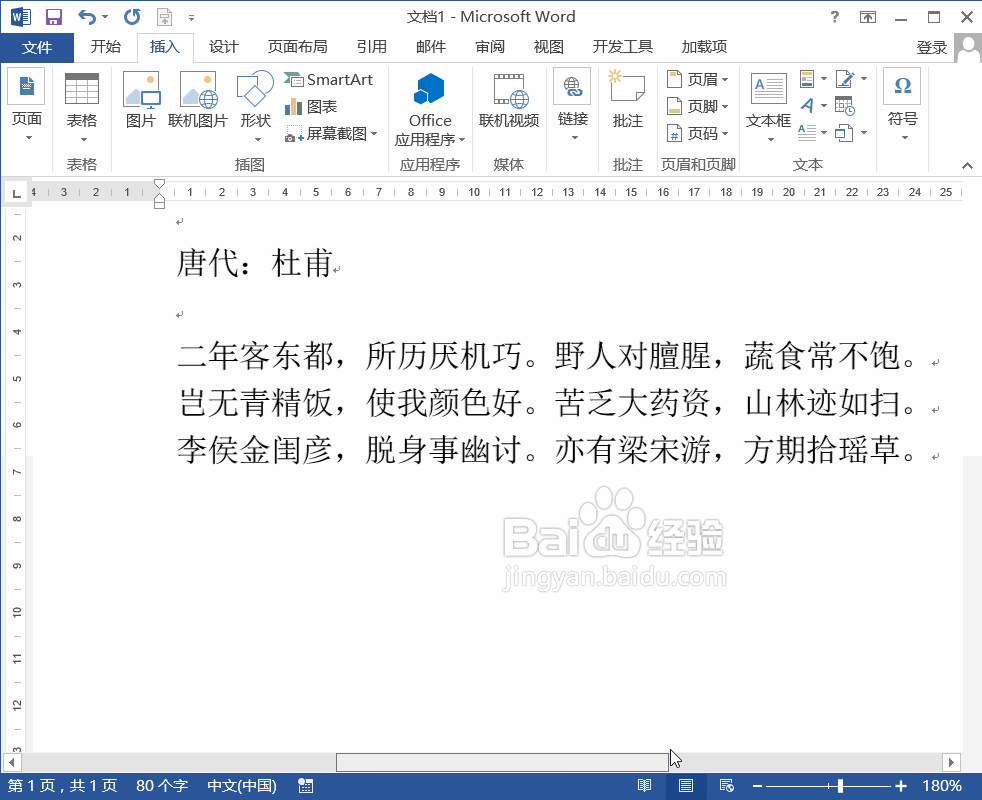
6、在新的批注输入框内我们输入批注的内容,这样我们的批注就添加好了,如图所示:

